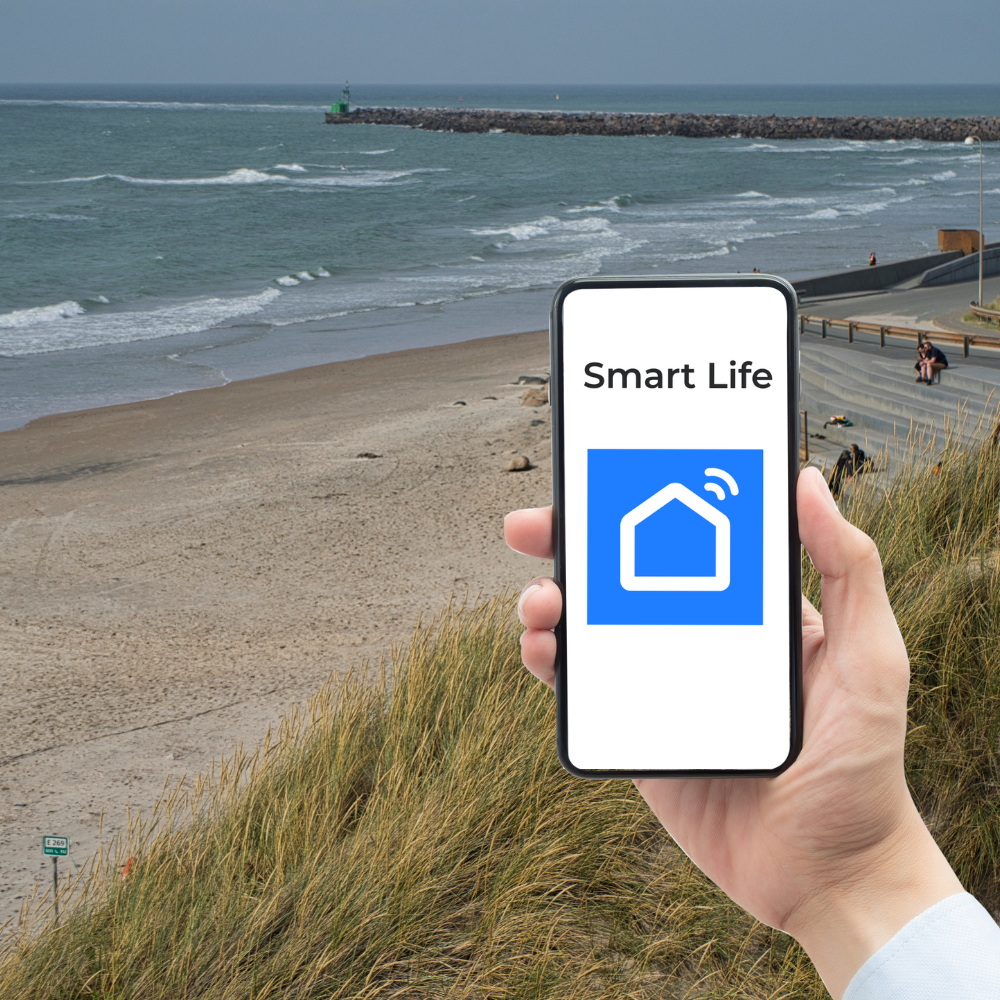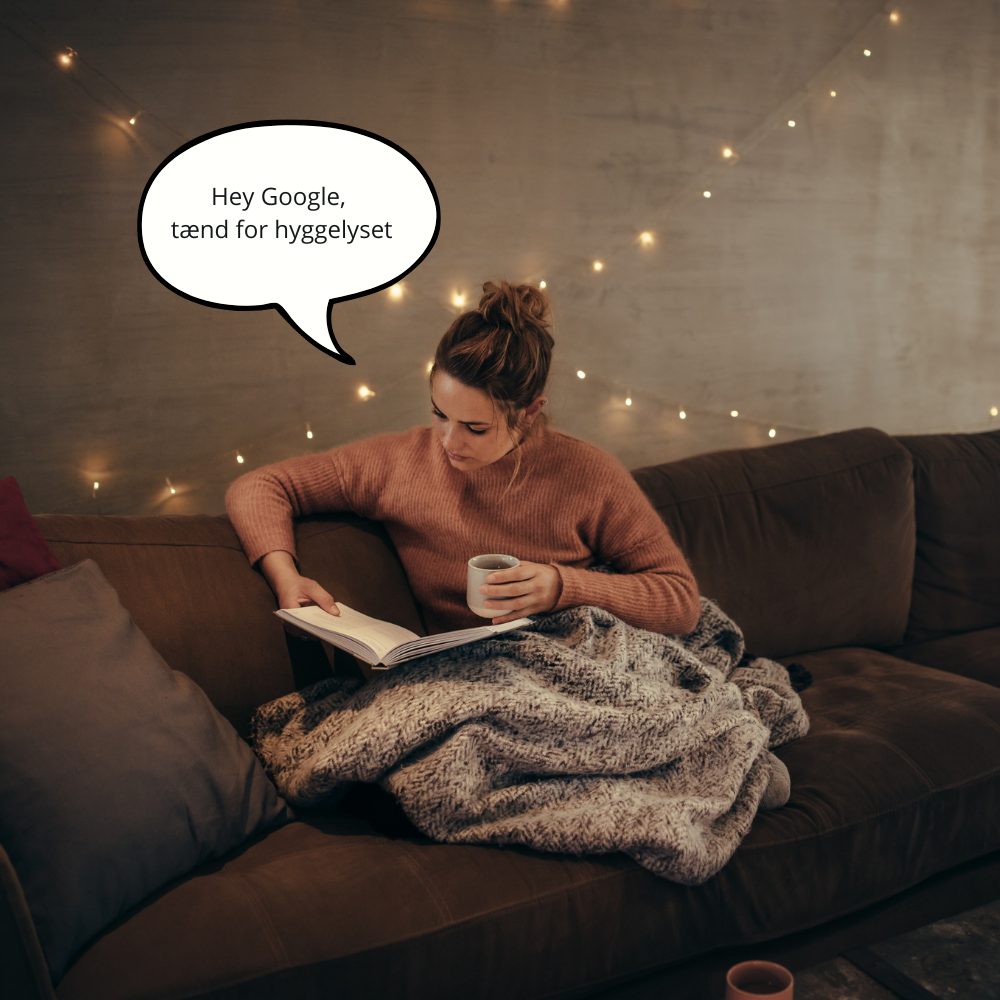Arbejdshjørnet: korrekt kelvin og lysintensitet
Uanset om dit arbejdshjørne er et fuldtids hjemmekontor eller blot et lille skrivebord i stuen, er lyset altafgørende for både produktivitet og velvære. Med få justeringer kan du forvandle en halvkedelig lampe til et fleksibelt, øjenvenligt system, der tilpasser sig hele din dag. I denne guide får du en trin-for-trin gennemgang af, hvordan du vælger den rette farvetemperatur (kelvin), justerer lysintensiteten og udnytter intelligente funktioner som scener, tidsstyring og automatisk dæmpning. Besøger du ofte SmartHomeGuiden, kender du allerede vores kærlighed til konkrete opskrifter; her får du endnu en, skræddersyet til arbejdshjørnet.
Lysbehov og zoner i arbejdshjørnet
Et klassisk fejltrin er at antage, at én enkelt pære kan dække alle behov. I et arbejdshjørne bør du i stedet tænke i zoner:
- Opgavezonen: Den direkte belysning på tastatur, notesblok eller syprojekt. Her kræves høj luminans og en neutral til kølig hvid nuance omkring 4000–5000 K.
- Omgivende zone: Blødt, indirekte lys fra væg eller loft, som reducerer kontrasten mellem skærm og baggrund. Typisk 3000–4000 K.
- Stemningszonen: Dæmpede accenter, fx en LED-strip bag reolen, der giver hygge, når arbejdet er slut. 2200–2700 K gør underværker for afslapning.
Ved at separere zonerne undgår du blænding, øjentræthed og uheldige skygger. Brug en lux-måler-app eller et simpelt white-paper-test: Hvis et hvidt papir ser gråligt ud, er lysstyrken for lav; blænder det, er den for høj.
Vælg lyskilde – RGB, CCT eller ren warm-white?
Når teknologivalget skal træffes, handler det om fleksibilitet kontra pris:
- WW (Warm White) pærer er billige, men fastlåser dig til én farvetemperatur. Vælg 2700 K hvis rummet også bruges til hygge, eller 4000 K hvis det primært er til arbejde.
- CCT-pærer giver et justerbart spektrum fra varm til kølig hvid. Det er det bedste kompromis for det moderne arbejdshjørne, fordi du kan skifte tone gennem dagen og bekæmpe eftermiddagsdøsigheden.
- RGB-CCT går skridtet videre med fuld farvepalette. Om dagen sætter du køligt hvidt til fokus, men til aften kan du smide dæmpet ravgul eller helt lilla på væggen, når podcasten kører. Perfekt til multifunktionelle kroge.
Vælg lyskilder, der leverer mindst 800 lumen til opgavezonen. Kig samtidig efter CRI ≥ 90 for naturtro farver, især vigtigt hvis du arbejder med grafik eller hobby-sammensætning af materialer.
Kontrol: app, fysisk knap eller stemme?
Fleksibilitet er nøglen; ingen gider åbne telefonen hver gang lysstyrken skal justeres. Kombinér derfor:
- App-styring (Tuya, Philips Hue, Homey osv.) til finjustering, scener og firmware-opdateringer.
- Fysisk knap eller dimmer placeret ved skrivebordskanten til hurtig dæmpning.
- Stemmekommandoer via Google Assistant eller Alexa, så du kan skifte farve, mens hænderne er på tastaturet.
Til den fysiske del er batteridrevne Zigbee-knapper oplagte, fordi de kan monteres uden kabler. Konfigurer ét klik til Fokus (4500 K, 100 %) og lang-tryk til Pauselys (3000 K, 40 %). I appen kan du finpudse tidsplaner og synkronisere med kalenderbegivenheder, så lyset ændres til mødedeltager-venlig dæmpning lige før videokaldet.
Scener og tidsstyring
Næste skridt er automatisering. En simpel døgnrytme-rule kan gøre underværker:
Fra kl. 08.00 til 12.00: 4700 K, 90 %
Fra kl. 12.00 til 16.00: 4000 K, 80 %
Efter kl. 16.00: 3200 K, 60 %
Efter kl. 20.00: 2500 K, 20 %
Med geofence-trigger undgår du, at lyset kører, når du ikke er hjemme. Har du bevægelsessensor under bordet, kan du sætte auto-sluk efter 15 minutter uden aktivitet, en effektiv energisparer.
Prøv også fokus-scener med kortvarig høj intensitet (6500 K, 100 %) i 25 minutter, efterfulgt af 5 minutters blødt lys. Det følger Pomodoro-teknikken og hjælper med at holde pauser. I de fleste apps kan en scene eksporteres til Siri-genveje eller Google Routines, hvilket giver ét ensartet knaptryk på tværs af platforme.
Fejlfinding af flimmer og farvestik
Selv den flotteste opsætning kan snuble over tekniske problemer. Her er de hyppigste, og hvad du gør:
- Flimmer på lav dæmpning
Skyldes ofte PWM-dæmpning med for lav frekvens. Vælg pærer mærket “flicker-free under 2 % modulation” eller skift til en driver med 1 kHz PWM. På Zigbee-pærer kan firmware-opdatering løse problemet. - Farvestik ved køligt hvidt
Mange RGB-CCT-pærer slår grønligt ud over 5500 K. Kalibrer i appen med manuelt RGB-mix (typisk +5 % rød, -5 % grøn) eller brug Teknologisk Instituts gratis farvetemperatur-kort til at matche ønsket tone. - Lyset tænder selv efter strømafbrydelse
Indstil “Power-on state” til Last state i appen. I Philips Hue findes det under Lamp Settings → Behaviour After Power Loss. - WiFi-pærer går offline
Sørg for 2,4 GHz-signal over 60 % styrke. Alternativt skift til Zigbee eller Thread for mere stabil mesh. - Scener ikke synkroniseret mellem enheder
Opdater gateway-firmware og brug grupper i stedet for individuelle kald. Mange oplever, at bredcasts i Zigbee-protokollen minimerer forsinkelse.
Test altid efter hver ændring, og før større projekter kan du med fordel lave en backup af hub-konfigurationen. Så slipper du for at skulle opsætte alt fra bunden ved en fatal fejlslutning.
Med ovenstående rettesnore kan du skabe et arbejdshjørne, der både respekterer øjnene og understøtter din arbejdsrytme. Start med én pære, lær systemet at kende, og udbyg så trinvis. Har du brug for mere dybdegående vejledning om sensorer, avancerede flows eller energioptimering, finder du altid frisk inspiration på SmartHomeGuiden. God fornøjelse!